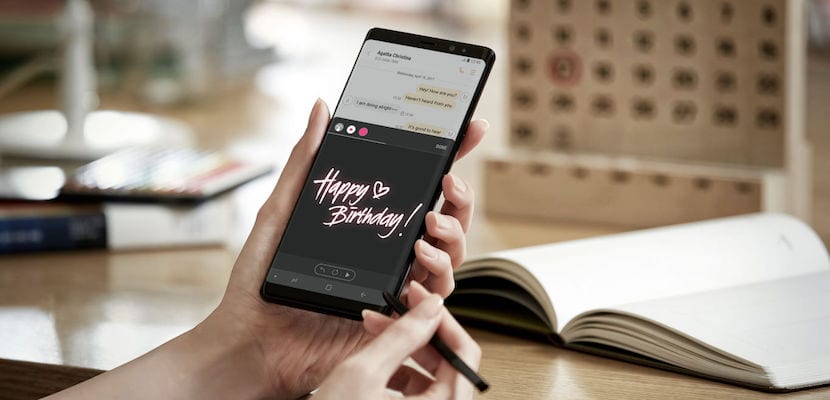
Si finalmente te has decidido a soltar la pasta y hacerte con un nuevo Galaxy Note 8 de Samsung, seguro que deseas somatizar tu dinero y exprimir a tope todas sus características y funciones. Los “Live Messages” o “mensaje vivos” son una característica única que te va a encantar.
Los Live Messages te permiten crear mensajes de texto y dibujos divertidos haciendo uso del S-Pen. Luego la app crea un GIF que envía a tu contacto mostrándole todo el proceso de creación, vamos, como si lo estuvieras escribiendo en ese momento. ¿Quieres aprender a usar esta función?
Vamos con los Live Messages
Los Live Messages que te ofrece el Galaxy Note 8 de Samsung no los encontrarás en ninguna aplicación exclusiva ni tampoco tendrás que descargar nada adicional para comenzar a hacer uso de ellos desde el minuto uno. Lo único que tienes que hacer es extraer el S-Pen que abrirá de manera automática los atajos en tu pantalla para usarlo y seleccionar la opción correspondiente a los “Mensajes en vivo”. Con esta acción se abrirá una nueva pantalla donde dispondrás de todo lo necesario para crear tus Live Messages.
Cómo crear un Live Message en el Galaxy Note 8
En primer lugar escoge el tipo de trazo que deseas entre los tres disponibles que incluyen tinta, brillo y otro con destellos o chispas. También podrás seleccionar el grosor de la pincelada y el color. Estaría bien que hubiese más opciones, y seguramente las habrá en un futuro, aunque de momento habrá que apañarse con lo que hay.
Una vez seleccionadas tus preferencias, simplemente comienza a escribir o dibujar en el espacio habilitado para ello. También hay una opción que hace posible dibujar sobre cualquier imagen que desees. Simplemente pulse la opción “Fondo” en el área superior derecha de la ventana y seleccione un color o una imagen. A continuación, continúa escribiendo y/o dibujando con normalidad.


Cómo compartir un Live Message
Una vez que hayas completado tu mensaje o tu fantástica obra de arte, lo más seguro es que desees compartirlo con algún amigo, familiar compañero de trabajo… Como verás, es algo muy sencillo. Lo único que tendrás que hacer es pulsar en la esquina superior derecha de la ventana de Live Messages, donde indicas que ya has terminado de escribir o dibujar tu mensaje. A continuación aparecerá una vista previa de tu Live Message junto con el botón de “Compartir”. Pulsa sobre este botón y podrás seleccionar la forma como deseas compartir esta animación GIF que se ha generado.
Revisar antiguos “mensajes vivos”
Como ya habrás imaginado, todos estos Live Messages que vayas creando se irán almacenando en tu galería de tal forma que los podrás visualizar siempre que lo desees. Y por supuesto, también los podrás reutilizar y volver a compartir.
Además, Samsung ha agregado un acceso directo a esta galería que podrás encontrar directamente en la ventana de la función de Live Messages. Inicia la función tal y como hemos explicado al comienzo y pulsa en la esquina inferior derecha donde dice algo así como “Colección”. Allí es donde vas a poder encontrar todas tus creaciones anteriores.

Para aquellos que no estén aún familiarizados con este dispositivo, os recordamos que, tras la debacle sufrida por su predecesor el año pasado, el Galaxy Note 8 de Samsung es el último phablet lanzado por el gigante tecnológico surcoreano que, además, ha tenido una muy buena aceptación, salvo en China, donde ha sido muy criticado por la prensa, y ello a pesar de que se trata de uno de los smartphones más caros del momento y, sin duda alguna, el más caro de cuántos ha lanzado Samsung hasta ahora.
Entre sus principales características destacan una pantalla de 6.3 pulgadas Súper AMOLED Infinity Quad HD (2960 x 1440) con relación de aspecto 18.5:9, procesador Snapdragon 835 de ocho núcleos, 6 GB de RAM, 64/128/256 GB de almacenamiento, Bluetooth 5.0, certificación IP68, cámara dual de 12 MP, batería de 3.300 mAh, conectividad WiFi, NFC, USB Tipo C, S-Pen
Continúar leyendo...

